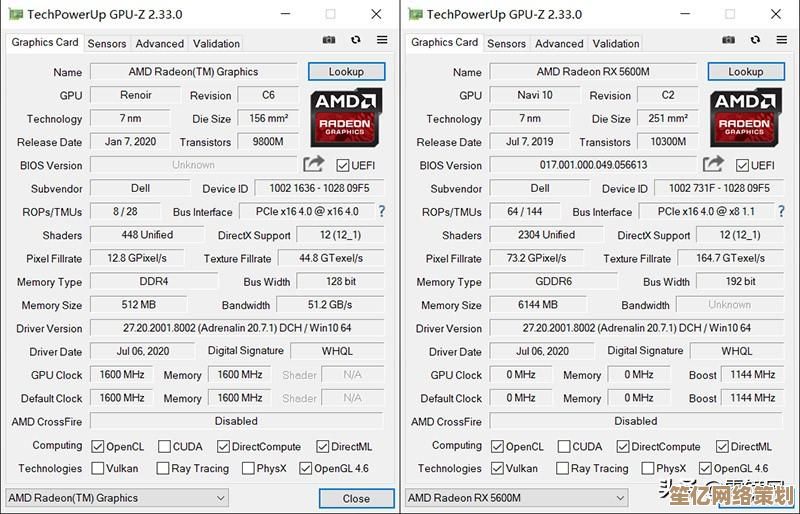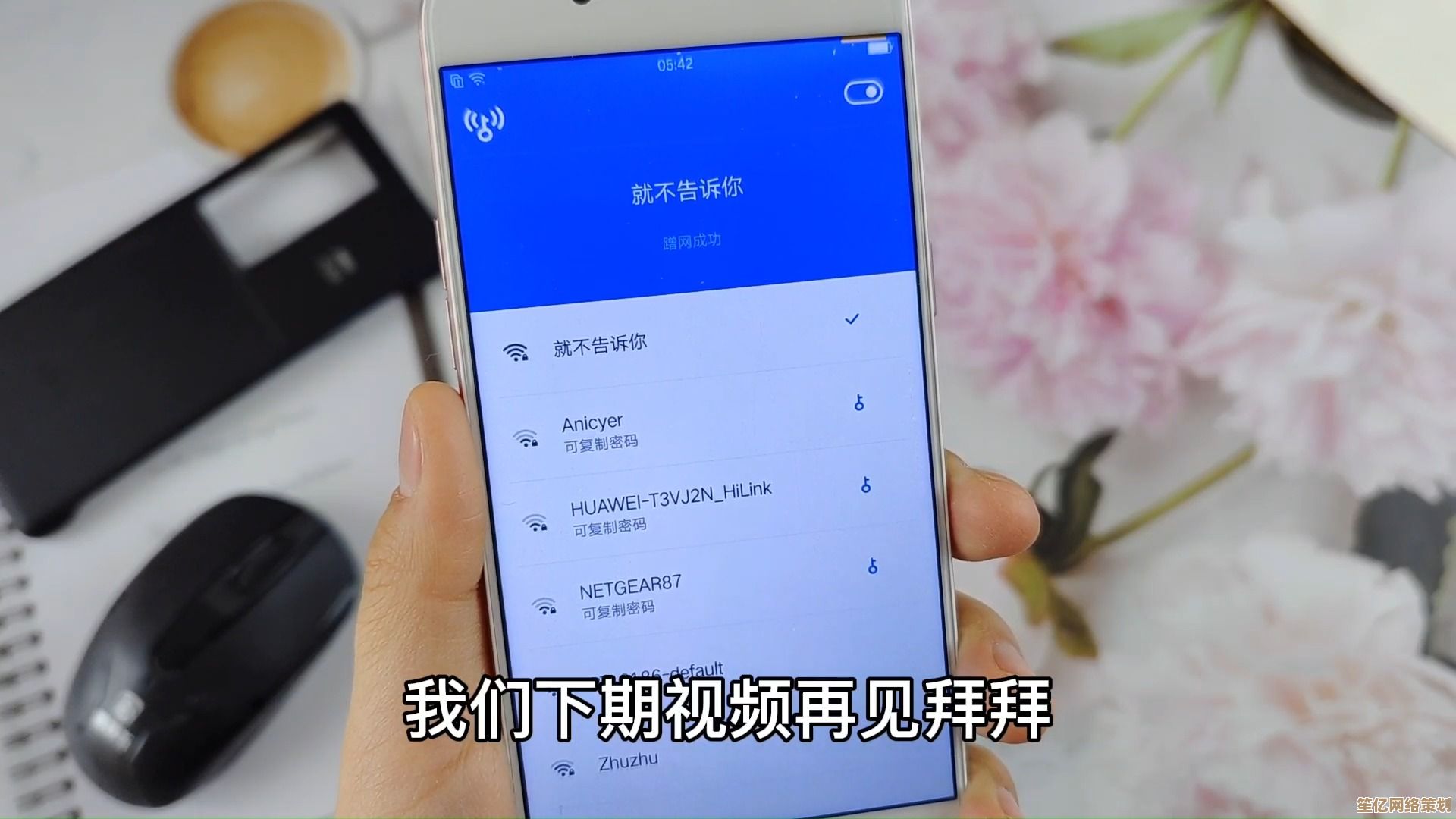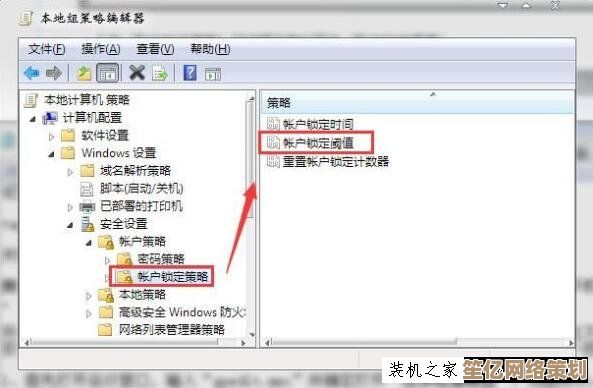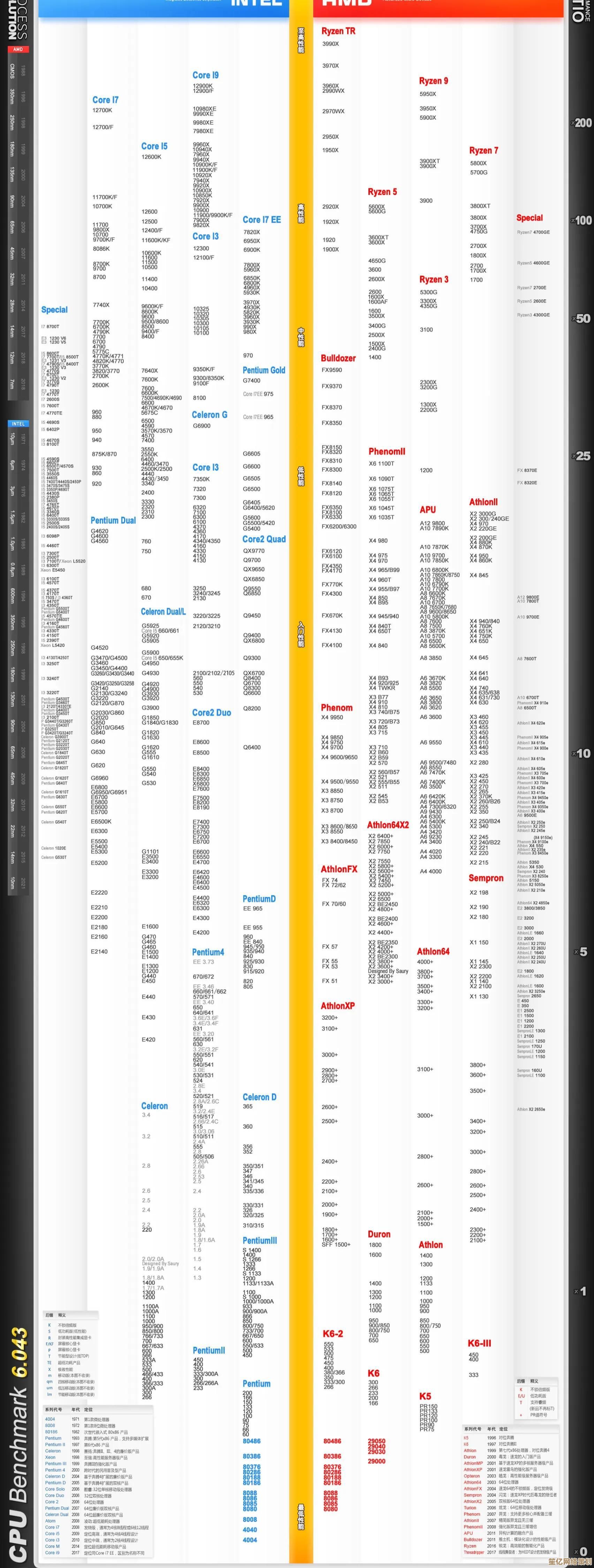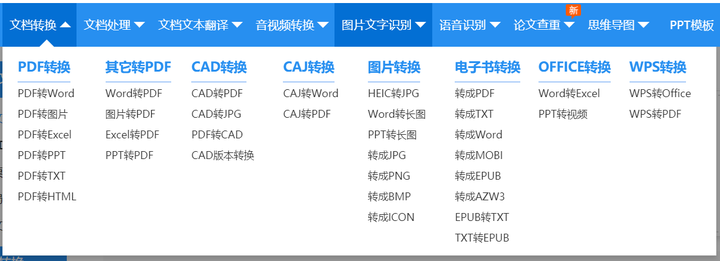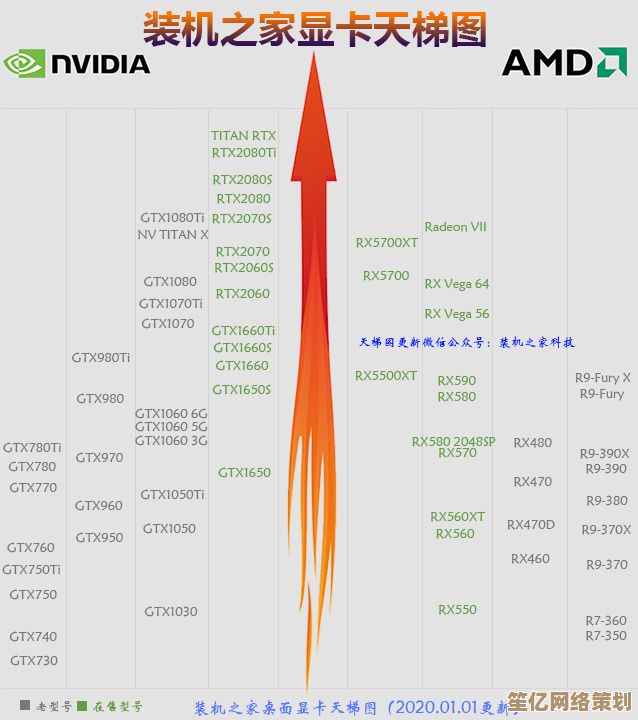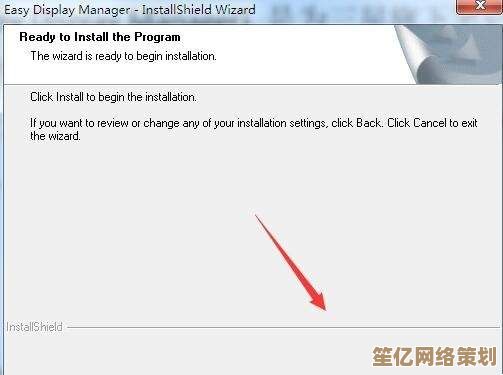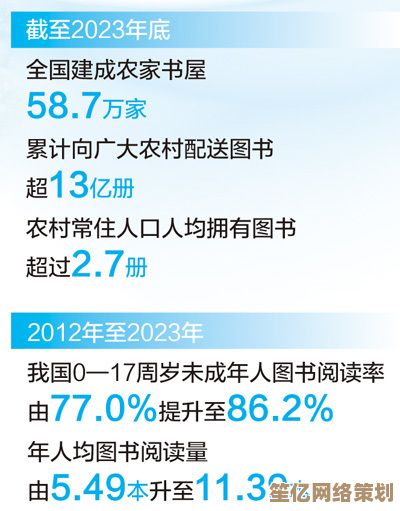详细教程:如何正确处理标准VGA图形适配器的显示故障
- 问答
- 2025-10-03 15:06:25
- 1
如何正确处理标准VGA图形适配器的显示故障
哎,说到VGA显示故障,我真是又爱又恨,这东西虽然老掉牙,但偶尔还得折腾它——比如上周我帮朋友修的那台老式台式机,开机后屏幕一片漆黑,只有风扇在嗡嗡响,简直让人抓狂😫,但别急,这种问题往往有解,我来分享点个人经验,不是那种教科书式的完美教程,而是实打实的踩坑记录。

先别慌,从最简单的开始
遇到黑屏或花屏,很多人第一反应是“显卡坏了!换!”,但等等,VGA适配器的问题可能超级简单,那次我朋友的电脑,其实就是VGA线松了——对,就是那个带螺丝的老式蓝色接口,我一开始也没想到,折腾了半天驱动,结果一拧紧螺丝,屏幕就亮了😂,第一步:检查物理连接,确保线缆插紧,接口没锈蚀,甚至换根线试试(我抽屉里总备着一根旧的,救急无数次)。
重启和“硬重启”的玄学
电脑只是“闹脾气”,重启大法好,但针对VGA问题,试试完全断电:关电脑、拔电源线、按住开机键30秒放电(这招对老硬件有奇效),我有次修一台戴尔Optiplex,黑屏重启无效,但断电后再开,居然进了系统——可能是电容残电干扰了显示输出,别忘了,玄学也是科学的一部分嘛🔮。

驱动问题:别迷信最新版本
驱动故障是常见坑点,但注意:VGA适配器很多是集成显卡或老独显,最新驱动反而可能不兼容,我有个教训:给一台联想老机器装Win10后,自动更新了驱动,结果屏幕闪烁,回滚到旧版驱动才解决(设备管理器→显示适配器→右键属性→回滚驱动程序),如果进不了系统,试试安全模式(开机时按F8)卸载驱动。💡个人见解:老硬件用“够用”的驱动就好,追新反而添乱。
BIOS/UEFI设置:被忽略的细节
显示问题可能源于BIOS,主板默认设置了错误的主显设备(如从集成显卡切换为独显),开机按Del/F2进BIOS,找到“Primary Display”或类似选项,确保它匹配你的硬件(比如Auto或PCI-E),有一次我折腾一台惠普电脑,就因为BIOS里误关了集成显卡,导致黑屏——重置BIOS(拔主板电池或跳线)才搞定,这步有点技术含量,但耐心点就行。
硬件故障:最后的倔强
如果以上都失败,可能是真坏了,但先别扔!VGA适配器(尤其是集成)常因过热或电容老化出问题,打开机箱,清灰(我用毛笔小心扫,不敢用吸尘器),看看电容有没有鼓包,有次我修一台十年老机,换个电容就复活了,成本不到一块钱💰,如果是独显,试试换插槽或另一台电脑测试——但老VGA卡现在难找,唉,时代眼泪啊。
个人吐槽与随机案例
说实话,修VGA设备得像老中医,望闻问切,比如那次修学校机房电脑,屏幕泛红,查了半天是VGA线针脚弯了一根(用镊子掰直就好了),还有次,显示器分辨率突然变低,其实是Windows更新后缩放设置乱了……这些小事堆起来,让我觉得维修靠的是经验➕运气,不是所有问题都能解决——我抽屉里还躺着三块“砖头”显卡当纪念品呢😅。
处理VGA故障要耐心➕脑洞,从简单到复杂,别怕脏手或失败,老技术有它的魅力,修好那一刻的成就感,比买新货爽多了!如果有奇葩案例,欢迎分享~(完)

本文由水靖荷于2025-10-03发表在笙亿网络策划,如有疑问,请联系我们。
本文链接:http://waw.haoid.cn/wenda/18061.html